WordPress Sitenize WooCommerce Nasıl Eklenir?
Yayınlanan: 2023-08-08WordPress sitenizi kullanarak ürünlerinizi veya hizmetlerinizi çevrimiçi satmanın bir yolunu mu arıyorsunuz? Öyleyse, WooCommerce'e ihtiyacınız var demektir. WooCommerce, WordPress sitenizde bir çevrimiçi mağaza oluşturmanıza ve yönetmenize izin veren en popüler ve güçlü eklentidir. Ücretsizdir, kullanımı kolaydır ve mağazanızı kişiselleştirmek için birçok özellik ve seçenek sunar.
WooCommerce ile şunları yapabilirsiniz:
- Fiziksel, dijital veya sanal her türlü ürünü satın.
- Farklı ödeme yöntemleri, gönderim seçenekleri, vergiler ve para birimleri ayarlayın.
- Envanterinizi, siparişlerinizi, müşterilerinizi ve raporlarınızı yönetin.
- Ürün kategorileri, etiketler, nitelikler ve varyasyonlar oluşturun.
- Ürün derecelendirmelerini, incelemeleri ve ilgili ürünleri ekleyin.
- Satışları artırmak için kuponlar, indirimler ve çapraz satışlar kullanın.
- Yüzlerce uzantı ve entegrasyonla mağazanızın işlevselliğini genişletin.
WooCommerce, WordPress sitelerinde bir çevrimiçi mağaza açmak isteyen herkes için en iyi seçimdir. Esnek, ölçeklenebilir ve güvenlidir. Herhangi bir WordPress teması ve herhangi bir barındırma sağlayıcısı ile çalışır. Destek ve geri bildirim sağlayan geniş ve aktif bir geliştirici ve kullanıcı topluluğuna sahiptir. Jetpack, Yoast SEO, Elementor ve daha fazlası gibi diğer popüler WordPress eklentileriyle de uyumludur.
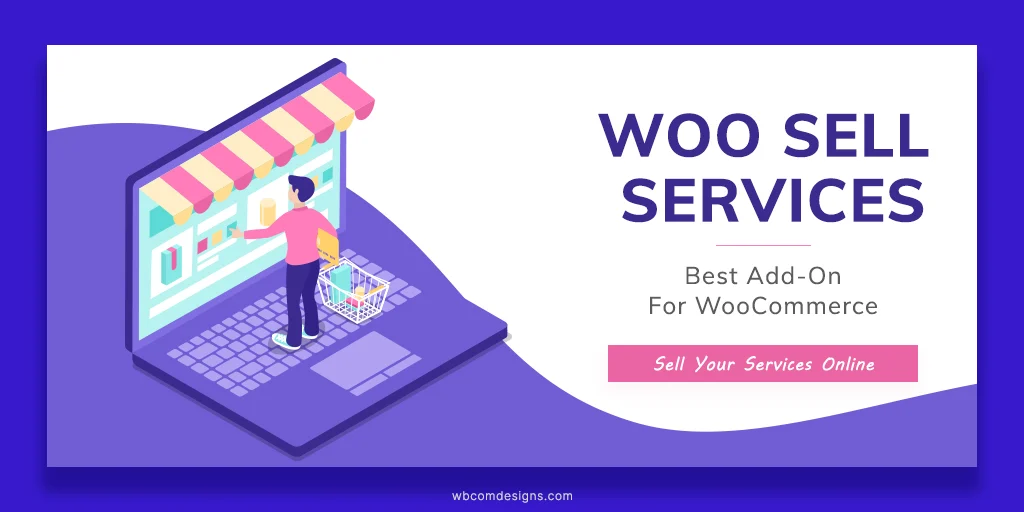
Bu blog gönderisinde, WooCommerce'i mevcut WordPress sitenize 5 kolay adımda nasıl ekleyeceğinizi göstereceğim. Bu yazının sonunda, ürünlerinizi satmaya hazır, tamamen işlevsel bir çevrimiçi mağazanız olacak.
İçindekiler
WordPress Sitenize WooCommerce Ekleme Adımları
1. Adım: WooCommerce'i Kurun ve Etkinleştirin
İlk adım, WordPress sitenize WooCommerce yüklemek ve etkinleştirmektir. WooCommerce'in kurulumu ücretsizdir ve bunu WordPress kontrol panelinizden yapabilirsiniz. Eklentiler > Yeni Ekle'ye gidin ve WooCommerce'i arayın. Ardından Şimdi Yükle ve Etkinleştir'e tıklayın.
Alternatif olarak, WooCommerce'i resmi web sitesinden indirebilir ve FTP aracılığıyla WordPress sitenize yükleyebilirsiniz.
2. Adım: Ürünlerinizi ve Kategorilerinizi Ekleyin
Sonraki adım, ürünlerinizi ve kategorilerinizi WooCommerce mağazanıza eklemektir. Bir ürün oluşturmak, fiyatlandırma, resimler ve diğer ayrıntılar için birkaç ek alanla WordPress'te bir gönderi veya sayfa oluşturmaya benzer.
Bir ürün oluşturmak için Ürünler > Yeni Ekle'ye gidin ve ürün adı, açıklama, fiyat, resim ve diğer alanları gerektiği gibi doldurun. Ayrıca ürününüzü bir kategoriye atayabilir veya sağ kenar çubuğunda Yeni Ürün Kategorisi Ekle'ye tıklayarak yeni bir kategori oluşturabilirsiniz.
Dilediğiniz kadar ürün ve kategori ekleyebilirsiniz.
3. Adım: Mağaza Sayfanızı ve Menünüzü Oluşturun
WooCommerce, ürünlerinizin sergileneceği bir mağaza sayfasını sizin için otomatik olarak oluşturacaktır. Sayfalar > Tüm Sayfalar'a gidip Mağaza sayfasını düzenleyerek bu sayfayı özelleştirebilirsiniz. Başlık, düzen, kenar çubuğu ve diğer ayarları istediğiniz gibi değiştirebilirsiniz.
Görünüm > Menüler'e gidip Mağaza sayfasını istediğiniz konuma sürükleyerek de Mağaza sayfasını menünüze ekleyebilirsiniz. Bu, ziyaretçilerinizin mağazanızı bulmasını ve erişmesini kolaylaştıracaktır.

4. Adım: Ödeme ve Gönderim Seçeneklerinizi Yapılandırın
WooCommerce, çok çeşitli ödeme ağ geçitlerini ve gönderim yöntemlerini destekler. WooCommerce > Ayarlar'a gidip sırasıyla Ödemeler ve Gönderim sekmelerini seçerek ihtiyaçlarınıza uygun olanları seçebilirsiniz.
Ödemeler sekmesinde PayPal, Stripe, Kapıda Ödeme, Banka Havalesi gibi çeşitli ödeme seçeneklerini etkinleştirebilir veya devre dışı bırakabilirsiniz. Ayrıca Yönet'e tıklayarak her bir ödeme seçeneği için ayarları yapılandırabilirsiniz.
Gönderi sekmesinde, Sabit Ücret, Ücretsiz Gönderi, Yerel Teslim Alım vb. gibi çeşitli gönderi yöntemlerini etkinleştirebilir veya devre dışı bırakabilirsiniz. Ayrıca Düzenle'ye tıklayarak her gönderi yöntemi için ayarları yapılandırabilirsiniz.
Vergileri, kuponları, e-postaları ve diğer ayarları WooCommerce > Ayarlar sekmesinde de ayarlayabilirsiniz.
5. Adım: Mağazanızı Test Edin ve Başlatın
Mağazanızı açmadan önce, her şeyin beklendiği gibi çalıştığından emin olmak için kapsamlı bir şekilde test etmelisiniz. Bunu, sahte bir ödeme ağ geçidi kullanarak veya [WooCommerce Sandbox] gibi bir eklenti kullanarak bazı test siparişleri vererek yapabilirsiniz. Bu, herhangi bir para ödemeden veya herhangi bir ürün göndermeden tüm ödeme sürecini simüle etmenize olanak tanır.
Mağazanızdan memnun kaldığınızda halka görünür hale getirerek lansmanını yapabilirsiniz. Bunu, Ayarlar > Okuma'ya giderek ve Arama Motoru Görünürlüğü seçeneğini Arama motorlarının bu siteyi dizine eklemesini engelle'den Arama motorlarının bu siteyi dizine eklemesine izin ver olarak değiştirerek yapabilirsiniz.
Mağazanıza Daha Fazla Özellik Eklemek için WooCommerce Eklentileri
Çevrimiçi mağazanızı geliştirmek için harika WooCommerce eklentileri arıyorsanız, Wbcom Designs'a göz atmalısınız. Wbcom Designs, WooCommerce ve diğer popüler eklentiler için çok çeşitli premium ve ücretsiz eklentiler sunan güvenilir ve seçkin bir WordPress eklentisi geliştiricisidir.
Wbcom Designs'ın sağladığı WooCommerce eklentilerinden bazıları şunlardır:
- Woo Satış Hizmetleri: Bu eklenti, müşterilerinize tıpkı bir ürün gibi hizmet satmanıza olanak tanır. Servis paketleri oluşturabilir, teslimat süresini belirleyebilir, müşterilerle iletişim kurabilir, geri bildirim alabilir ve siparişleri kolayca yönetebilirsiniz.
- Woo Audio Preview Pro: Bu eklenti, WooCommerce ürünlerinize ses önizleme özelliği eklemenizi sağlar. Mağaza sayfasında ve ürün sayfasında ses dosyaları yükleyebilir, oynatma seçeneklerini ayarlayabilir ve müzik çalarları görüntüleyebilirsiniz. Bu, müzik, podcast, sesli kitap ve diğer sesli ürünlerin satışı için idealdir.
- Woo Document Preview Pro: Bu eklenti, WooCommerce ürünlerinize belge önizleme özelliği eklemenizi sağlar. Google Docs Viewer veya Microsoft Office Online kullanarak PDF, DOCX, PPTX, XLSX ve diğer belge dosyalarını yükleyebilir ve bunları mağaza sayfasında ve ürün sayfasında görüntüleyebilirsiniz. Bu, e-kitapları, raporları, kursları ve diğer belge ürünlerini satmak için idealdir.
- Woo Ürün Sorgulama ve Fiyat Teklifi Pro: Bu eklenti, ürünlerinizin fiyatlarını gizlemenize ve müşterilerin fiyat teklifi istemesine olanak tanır. Kontrol panelinden sorgulama formunu özelleştirebilir, e-posta bildirimleri ayarlayabilir, teklifleri yönetebilir ve siparişleri kabul edebilir veya reddedebilirsiniz. Bu, müzakere gerektiren özel veya değişken ürünleri satmak için idealdir.
- Woo Pin Kodu Denetleyicisi: Bu eklenti, WooCommerce mağazanıza bir pin kodu kullanılabilirliği özelliği eklemenizi sağlar. Pin kodlarını teslimat süresi ve ücretleri ile yükleyebilir, ürün sayfasında ve sepet sayfasında görüntüleyebilirsiniz. Bu, sınırlı teslimat alanları veya farklı teslimat seçenekleri olan ürünleri satmak için idealdir.
Bunlar, Wbcom Designs'ın sunduğu WooCommerce eklentilerinden yalnızca birkaçı.
Daha fazla WooCommerce Eklentisi keşfedin
Çözüm
Bu 5 kolay adımı izlerseniz, mevcut WordPress sitenize WooCommerce eklemek zor değildir. WooCommerce, WordPress sitenizde bir çevrimiçi mağaza oluşturmanıza ve yönetmenize yardımcı olacak harika bir eklentidir. Ücretsizdir, kullanımı kolaydır ve mağazanızı kişiselleştirmek için birçok özellik ve seçenek sunar.
Umarım bu blog yazısı sizin için yararlı olmuştur. Herhangi bir sorunuz veya geri bildiriminiz varsa, lütfen aşağıya bir yorum bırakın.
İlginç Okumalar:
Chatbot Oluşturmak İçin En Güçlü 10 Platform
Erişilebilirlik Denetleyicisi İle Erişilebilirlik Denetimi Gerçekleştirme
E-Ticaret Başarısı İçin En İyi 10 WordPress Eklentisi
